
Stardew Valley ialah permainan simulasi pertanian dengan penarafan 10 daripada 10. Disebabkan persekitarannya yang santai, permainan ini mendapat reputasi dalam dunia permainan, bukan itu sahaja, tetapi ia juga terkenal dengan aktiviti dalam permainan yang menarik. Permainan ini dikeluarkan pada 2016 dan tersedia untuk platform Windows, Nintendo Switch, PlayStation Vita, PlayStation 4, Xbox One, Android, Linux, macOS dan iOS.
Semasa melancarkan permainan, beberapa pemain mendapat Stardew Valley Won't Launch Error . Selepas mengklik padanya, tiada apa yang berlaku. Malah proses dalam Pengurus Tugas tiada. Jika anda juga menghadapi isu yang sama, maka jangan risau- dalam artikel terperinci ini, anda akan mendapat semua penyelesaian yang berkesan untuk menyelesaikan isu ini sepenuhnya. Sebelum meneruskan, mari kita bincangkan beberapa punca biasa di sebalik isu ini.
Mari kita mulakan…
Apa yang Menyebabkan Stardew Valley Tidak Akan Melancarkan Ralat?
Isu tidak melancarkan Stardew Valley berlaku terutamanya apabila anda melancarkan permainan menggunakan klien Steam. Apakah yang menghalang anda daripada melancarkan Stardew Valley? Selepas menganalisis beberapa laporan Pemain, kami meringkaskan faktor berikut yang mungkin menghalang anda daripada melancarkan Stardew Valley:
- Tiada peranti audio disambungkan ke komputer. Masalahnya terletak pada ciri-ciri kod permainan, yang membayangkan kehadiran fon kepala atau pembesar suara yang disambungkan ke PC.
- Microsoft XNA Framework tidak dipasang pada Windows. Permainan ini menggunakan beberapa komponen rangka kerja. Jika tiada, anda tidak boleh melancarkan Stardew Valley. Ini adalah punca masalah yang paling biasa.
- Tetapan pelancaran apl yang salah. Pilihan permulaan permainan anda juga memainkan peranan yang besar dalam isu ini. Telah dilaporkan bahawa apabila kami menjalankan permainan Stardew Valley dalam mod Windows dan kemudian keluar serta-merta, permainan mungkin tidak bermula pada masa anda melancarkannya semula.
- Permainan ini mungkin memerlukan keistimewaan pentadbir untuk membaca dan menulis ke beberapa direktori pentadbir, dan jika ini tiada, Stardew tidak akan dilancarkan dengan betul. Memberi kebenaran pentadbir Steam atau Stardew Valley mungkin menyelesaikan masalah.
Selepas membaca semua kursus di sebalik isu ini mari kita bincangkan beberapa penyelesaian Penyelesaian Masalah Paling berkesan untuk membetulkan Stardew Valley tidak melancarkan isu Windows 10.
Bagaimana Untuk Betulkan Stardew Valley tidak akan Dilancarkan pada PC?
Berikut ialah penyelesaian Asas serta lanjutan untuk menyelesaikan isu ini. Jadi baca semua penyelesaian satu demi satu dan ikuti semua arahan dengan teliti:
Isi kandungan
Penyelesaian 1: Semak Isu Pelayan Permainan
Semua permainan dalam talian, terutamanya berbilang pemain, mempunyai masa henti pelayan disebabkan oleh kegagalan teknologi, pengguna aktif yang berlebihan atau kerja penyelenggaraan. Akibatnya, kemungkinan besar pelayan permainan tidak berfungsi atau tidak berfungsi dengan baik, penyelenggaraan perkhidmatan atau kemas kini tampung baharu. Anda masih perlu menyemak sama ada pelayan permainan aktif dan berjalan dalam kes ini.
Jika anda tidak menemui sebarang isu yang berkaitan dengan Pelayan Permainan , maka teruskan ke penyelesaian yang diberikan di bawah.
Penyelesaian 2: Kemas Kini Permainan Anda
Menurut pemain, mereka menyelesaikan masalah mereka dengan menyambungkan pembesar suara atau fon kepala ke dalam sistem. Anda memerlukan sumber audio aktif untuk memainkan Stardew Valley. Walau bagaimanapun, pasukan pembangun membetulkan isu tersebut dalam kemas kini 1.4. Jadi, jika anda memainkan versi lama dan menghadapi masalah ini, mengemas kini permainan akan membantu dalam menyingkirkan isu tersebut.
Penyelesaian 3: Hidupkan Peranti Output Audio.
Anda boleh menggunakan mana-mana peranti, termasuk fon kepala, pembesar suara, teater rumah, dsb. Hanya terdapat dua masalah utama:
- Peranti mestilah dalam keadaan baik. Jika litar pintas berlaku atau kabel rosak, penyambungan tidak menyelesaikan masalah.
- Ia mesti disambungkan dengan betul. Untuk melakukan ini, pergi ke Pengurus Realtek HD. Cipta RMB melalui penyambung di mana peranti berada dan pilih Tukar penyambung. Anda perlu menetapkan nama peranti yang betul: Pembesar Suara Hadapan atau Fon Kepala.
Penyelesaian 4: Tukar daripada Wi-Fi kepada LAN

Jika anda menggunakan sambungan wayarles untuk bermain, anda memerlukan rangkaian Wi-Fi atau modem untuk menyambungkan peranti anda ke Internet. Selalunya, disebabkan sambungan internet yang perlahan atau tetapan internet yang rosak, ia boleh menyebabkan masalah sambungan pelayan. Jadi dalam kes ini, Kami mengesyorkan anda menyemak kelajuan internet dan sambungan berwayar anda seperti LAN, adakah ia dalam keadaan baik atau adakah anda memasang wayar LAN dengan betul ke dalam port atau tidak. Dan juga semak Subnet Mask, alamat IP, dan DNS. Sebaik sahaja anda selesai dengan semua maka anda bersedia untuk pergi. Tetapi jika anda masih menghadapi isu yang sama maka beralih ke penyelesaian seterusnya.
Penyelesaian 5: Jalankan Permainan Sebagai Pentadbir
Cuba jalankan permainan sebagai pentadbir untuk menyelesaikan Stardew Valley tidak melancarkan Windows 10. Pastikan anda mendayakan akaun pentadbir sebelum meneruskan. Kadangkala terlalu banyak perkhidmatan yang berjalan di latar belakang boleh menghalang permainan daripada dilancarkan dengan betul. Anda perlu memulakan permainan Stardew Valley sebagai pentadbir untuk menyelesaikan isu ini. Jadi ikuti arahan yang diberikan di bawah untuk berbuat demikian:
- Pertama, buka klien Steam.
- Sekarang, navigasi ke Perpustakaan pilihan selepas itu klik kanan pada Lembah Stardew. Pilih Properties daripada menu.

- Pilih Semak Imbas Fail Tempatan daripada pilihan Fail Tempatan.
- Dari menu konteks, klik kanan pada Stardew Valley.exe, dan kemudian tekan pada pilihan Jalankan sebagai pentadbir .

Selepas berbuat demikian, Sekarang buka permainan dan semak sama ada isu itu telah dibetulkan atau tidak.
Penyelesaian 6: Lumpuhkan Perisian Firewall Atau Antivirus Dari PC Anda
Jika anda menggunakan perisian antivirus atau firewall untuk PC Windows 10 anda maka ini adalah peluang untuk berkonflik di suatu tempat, kerana salah satu daripadanya menghalang permainan lembah Stardew anda untuk berjalan dengan betul.
Biasanya, firewall atau aplikasi antivirus menghalang pelayan permainan daripada pergi dalam talian walaupun selepas anda mempunyai sambungan internet yang baik tersedia pada PC anda. Dalam kes ini, melumpuhkan program antivirus atau membuat pintasan akan membantu.
Walau bagaimanapun, anda mesti sedar bahawa mengalih keluar program antivirus atau firewall anda mendedahkan komputer anda kepada risiko atau kelemahan tambahan. Jadi, ikut arahan yang diberikan di bawah untuk Nyahpasang perisian sepenuhnya:
- Mula-mula, buka Pengurus Tugas dengan menekan kekunci Shift+Ctrl+Esc serentak dan menuju ke Proses.
- Pilih aplikasi berkaitan Steam, dan kemudian tekan Tugas Akhir untuk menutupnya secara paksa.
- Sekarang buka aplikasi antivirus anda dan lumpuhkan perlindungan masa nyata, imbasan pantas atau penuh, penapis web, dsb.
- Dengan cara yang sama, klik butang Mula dan taip Firewall , kemudian ketik firewall dan perlindungan rangkaian.
- Pergi ke Rangkaian Domain dan lumpuhkan tembok api Windows Defender.
- Sekarang, kembali dan ketik pada Rangkaian Peribadi dan lumpuhkan tembok api.
Jika anda tidak mahu melumpuhkan firewall atau perlindungan antivirus PC anda. Kemudian, untuk membenarkan permainan/Stim dengan mudah, pertimbangkan untuk menetapkan pengecualian kepada program antivirus atau tembok api anda.
Penyelesaian 7: Kemas kini d3d9.dll
Fail d3d9.dll yang tidak dikemas kini boleh menjadi salah satu sebab utama di sebalik isu ini. Untuk mengemas kini ini, anda harus tahu bahawa Fail .dll ini berada dalam keadaan baik. Jika anda memuat turunnya dari Internet mungkin ia mengandungi perisian hasad atau virus yang boleh berbahaya untuk PC anda. Jadi, ikut arahan yang diberikan di bawah supaya anda boleh Kemas kini d3d9.dll anda.
- Sandarkan semua data anda dahulu.
- Muat turun versi terkini d3d9.dll daripada internet.
- Sekarang, salin fail DLL dan kemudian pergi ke lokasi berikut:
C:\Windows\System32.
- Tampalkan fail d3d9.dll baharu dengan menggantikan yang lama.
- Klik kanan pada fail 32-bit dan salin.
- Pergi ke lokasi berikut dan sekali lagi tampal fail dengan menggantikan yang lama.
C:\Windows\SysWOW64
- Jalankan Stardew Valley dan semak sama ada ralat berterusan.
Penyelesaian 8: Pasang Microsoft XNA
Pada asasnya, permainan menggunakan rangka kerja Microsoft XNA. Stardew Valley juga menggunakan rangka kerja ini untuk melancarkan permainan. Jadi, jika rangka kerja tiada, permainan tidak akan bermula. Untuk menyelesaikan masalah, anda perlu memastikan anda menggunakan versi terkini Microsoft XNA.
- Tekan kekunci Windows dan kekunci R bersama-sama untuk membuka kotak Run .
- Taip %appdata% dan tekan kekunci Enter .

- Cari dan buka folder Valley of Stars.
- Cari folder _Redist , kemudian jalankan pemasang xnafx40_redist .
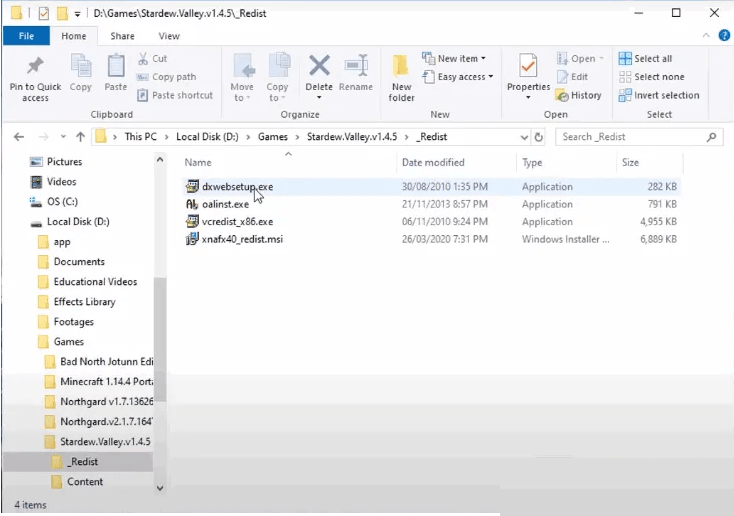
- Apabila keseluruhan proses selesai, kembali ke folder atas, klik kanan pada Stardew Valley dan klik Jalankan sebagai pentadbir.
Permainan harus dilancarkan seperti biasa. Jangan bersusah payah memuat turun rangka kerja Microsoft XNA. Microsoft telah mengeluarkannya dari tapak rasmi mereka.
Penyelesaian 9: Lumpuhkan VPN
VPN ialah Rangkaian Peribadi Maya ., dan perkhidmatan ini pada asasnya memberikan anda identiti tanpa nama untuk log masuk tanpa sebarang privasi, alamat IP sebenar atau sambungan rangkaian. VPN juga mencipta lapisan atau topeng pada Protokol Internet semasa anda yang hampir tidak dapat dikesan. Pengguna juga boleh mengakses semua tapak atau kandungan dalam talian, yang mungkin tidak dapat dilakukan kerana batasan wilayah.
Jadi, tidak kira perkhidmatan VPN yang anda gunakan pada PC anda, anda menghadapi masalah menyambung ke pelayan permainan dalam talian. Kemudian juga, cuba lumpuhkan perkhidmatan buat sementara waktu. Apabila anda berbuat demikian, mulakan semula PC anda dan cuba lancarkan semula permainan.
Penyelesaian 10: Kemas kini pemandu anda
Jika anda mahukan pengalaman yang lebih baik dengan permainan kegemaran anda seperti Stardew Valley, maka pastikan pemacu PC anda dikemas kini. Pemacu yang dikemas kini boleh menyelamatkan sistem anda daripada pelbagai masalah dan memastikan komputer anda berjalan lancar. Bagaimanapun, Windows 10 tidak sentiasa menawarkan versi terkini kepada anda. Jadi jangan risau, anda boleh mengemas kini pemandu anda menggunakan penyelesaian yang diberikan di bawah secara automatik dan manual.
Kemas Kini Pemacu Secara Manual
- Pergi ke Bar Tugas dan tulis Pengurus Peranti. Klik dua kali padanya.
- Cari pemacu peranti anda dan klik dua kali pada pemacu.
- Buka Properties, pergi ke tab Pemacu dan klik pada Kemas Kini Pemacu.
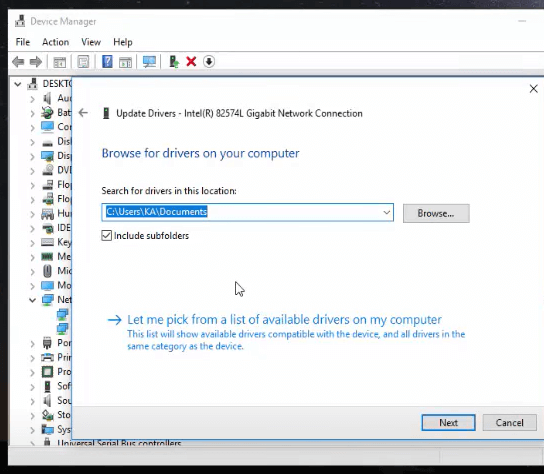
- Pilih Cari secara automatik untuk perisian pemacu yang dikemas kini
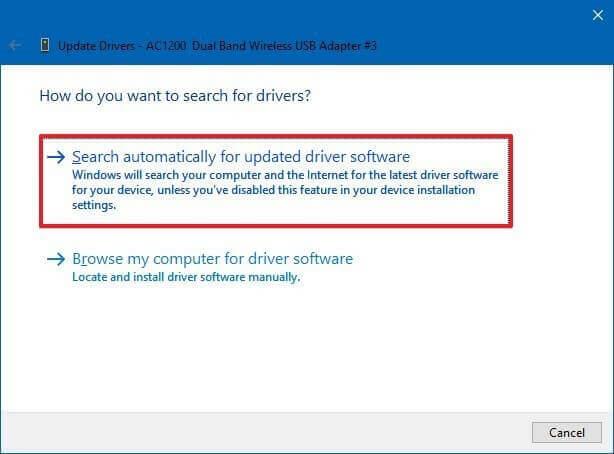
- Tunggu proses pengimbasan selesai dan lihat sama ada pemacu dikemas kini.
Selain daripada ini, jika anda tidak mahu mengikuti penyelesaian manual. Kemudian jangan risau ikuti penyelesaian automatik. Di sini, saya mengesyorkan anda menggunakan alat pihak ketiga yang berkuasa Pemandu Mudah . Ini mengemas kini pemacu secara automatik hanya dengan mengimbas sekali dalam beberapa klik.
Dapatkan Pemandu Mudah untuk mengemas kini pemacu secara automatik
Penyelesaian 11: Tetapkan Pilihan Pelancaran dalam Steam
Mengkonfigurasi pilihan pelancaran Steam akan menjadi penyelesaian yang boleh digunakan untuk Stardew Valley. Jadi, ikut arahan yang diberikan:
- Buka Perpustakaan Steam, klik kanan pada Dew Valley, dan pilih Properties.

- Pada tab Umum , klik Tetapkan Pilihan Pelancaran.
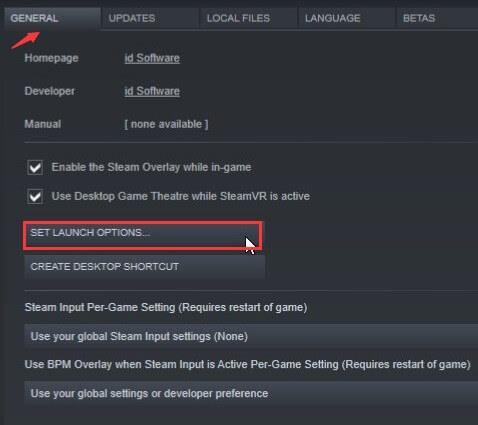
- Pastikan kotak pop timbul kosong. Kemudian klik OK untuk menyimpan perubahan.
- Jalankan Stardew Valley untuk menyemak.
Penyelesaian 12: Sahkan Integriti Cache Permainan pada Steam
Dalam penyelesaian ini, saya mengesyorkan anda untuk mengesahkan Integriti Permainan Stardew Valley. Jadi ikut arahan yang diberikan di bawah untuk berbuat demikian:
- Buka Steam dan pilih Pustaka daripada menu lungsur.

- Klik kanan pada Stardew Valley dalam senarai permainan yang telah dipasang.
- Pilih Properties , kemudian tab Fail setempat.
- Pilih Sahkan Integriti Cache Permainan daripada menu.

Untuk pengguna Mac
Jika anda belum memberikan kebenaran akses kepada folder permainan, anda mungkin mengalami ralat ini. Ikuti langkah yang diberikan di bawah untuk menyelesaikan isu ini:
- Tekan bar ruang dan butang Komander bersama-sama. Anda akan mendapat carian Spotlight.
- Sekarang, taip Terminal dan tekan kekunci Enter untuk mencari.
- Buka terminal.
- Salin atau taip perintah sudo chown -v “$USER” ~/.config dan tekan kekunci Enter.
- Nota : Anda perlu menukar USER dalam arahan kepada nama pengguna anda.
- Anda perlu memasukkan kata laluan anda untuk meminta pesanan.
Jalankan Stardew Valley dan semak sama ada isu itu masih wujud atau tidak.
Penyelesaian 13: Padam Fail Permainan Stardew dan Simpan pada Steam
- Salin direktori Saves %AppData%\Roaming\StardewValley ke lokasi lain pada komputer anda untuk menyimpan fail anda yang disimpan.
- Buka Steam dan pilih Pustaka daripada menu.
- Klik kanan pada Stardew Valley dalam senarai permainan yang telah dipasang.
- Navigasi ke direktori C:\Program Files(x86)\Steam\SteamApps\common\Stardew dan Padamkan Kandungan Tempatan
- Pastikan folder Stardew Valley tidak wujud. Jika folder itu sudah wujud, sila padamkannya dan lengkapkan prosedur yang tinggal di Steam.
- Pilih Perpustakaan daripada menu dan cari Stardew Valley di sana. Pasang permainan dan pulihkan permainan anda yang disimpan dengan menempatkan semula direktori “ Saves ” ke lokasi ini %AppData%\Roaming\StardewValley
Ini sepatutnya berfungsi untuk anda, tetapi jika tidak, anda mungkin telah melangkau satu langkah, jadi ikuti langkah berikut dengan teliti untuk menyelesaikan masalah.
Penyelesaian 14: Pasang Semula Microsoft Visual C++
Kadangkala disebabkan oleh Microsoft Visual C++, anda mungkin menghadapi masalah ini. Oleh itu, dalam penyelesaian ini, saya mengesyorkan anda menyahpasang Microsoft Visual C++ daripada PC Windows anda dan kemudian memasangnya semula. Untuk melakukannya, ikut arahan yang diberikan di bawah dengan betul:
- Untuk melancarkan kotak jalankan, tekan kekunci Windows + I pada papan kekunci pada masa yang sama dan taip appwiz.cpl.
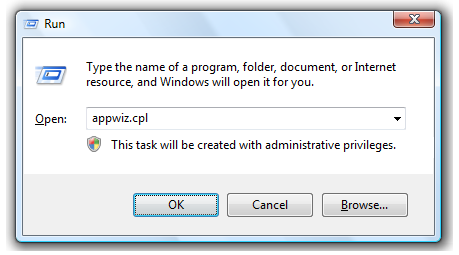
- Sekarang, klik kanan pada setiap pakej Microsoft Visual C++ 2015 pada komputer anda dan pilih Nyahpasang untuk mengalih keluarnya daripada komputer anda sepenuhnya.
- Buka penyemak imbas anda dan pergi ke tapak web rasmi Microsoft untuk mendapatkan pembetulan Microsoft Visual C++ 2015.
- Untuk memasang tampung boleh edar semula Microsoft Visual C++ 2015 pada komputer anda, klik dua kali fail boleh laku yang dimuat turun dan ikut arahan pada skrin.
Semak sama ada Stardew Valley tidak akan melancarkan isu berterusan selepas prosedur pemasangan selesai.
Penyelesaian 15: Padamkan Folder Tetapan Pelancar
Pilihan permulaan pengguna disimpan dalam fail khas di Stardew Valley, tetapi fail ini boleh menjadi punca Stardew Valley tidak akan dilancarkan pada ralat PC. Untuk menyelesaikan masalah, alih keluar fail pilihan pelancar.
- Tekan kekunci logo Windows + R untuk melancarkan kotak dialog Run .
- Tekan Enter selepas menaip %appdata%.

- Cari dan buka folder Stardew Valley dengan mengklik dua kali padanya.
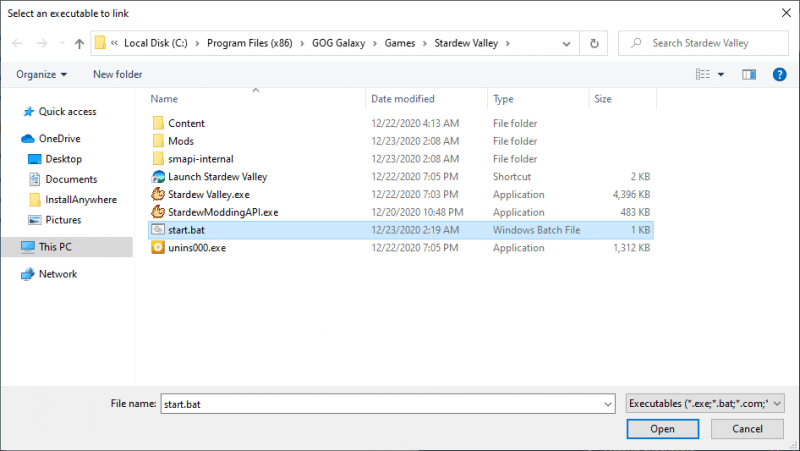
- Cari dan padam folder startup_preferences .
- Semak ia dengan bermain permainan.
Penyelesaian yang disyorkan: Optimumkan PC Windows anda Dan Jadikan PC anda Bebas Ralat.
Jika PC/komputer riba Windows anda menghadapi masalah dan anda mendapat beberapa ralat yang degil, Dalam kes ini, saya mengesyorkan anda mencuba Alat Pembaikan PC .
Alat berkuasa ini bukan sahaja membetulkan isu berkaitan PC, ia juga membetulkan beberapa ralat DLL, ralat pendaftaran, ralat kemas kini, pembaikan fail sistem dan juga melindungi sistem anda daripada serangan virus atau perisian hasad. Hanya dengan mengimbas sekali, ia mengesan dan membetulkan ralat.
Dapatkan Alat Pembaikan PC untuk Menjadikan Ralat Komputer Windows Anda Percuma
Kesimpulan:
Jadi, di sini saya cuba yang terbaik untuk menyediakan semua penyelesaian terbaik yang anda boleh cuba untuk menyingkirkan Stardew Valley Tidak Akan Dilancarkan pada PC Windows 10 anda . Semua penyelesaian yang dinyatakan di atas adalah mudah untuk dilakukan dan boleh dilakukan oleh pengguna bukan teknikal.
Saya harap penyelesaian ini akan membantu anda menyelesaikan isu ini pada PC Windows 10 anda. Anda boleh menjadikan permainan Stardew Valley lebih menarik dengan menggunakan Mod Nexus Stardew Valley dalam permainan.
Terima kasih!!!
Penyelesaian 16: Mengambil Pemilikan Folder (MAC)
Ada kemungkinan bahawa pada MacBook anda, anda tidak memberikan permainan itu dengan betul akses kepada folder yang perlu ditulis untuk permainan itu berfungsi. Oleh itu, dalam langkah ini, kami akan melaksanakan arahan di dalam terminal mac yang sepatutnya memberi anda akses kepada folder dan ralat akan diperbaiki. Untuk itu:
Klik pada ikon "Cari" pada mac anda yang sepatutnya berada di bahagian atas sebelah kanan.
Taipkan "Terminal" dalam bar carian dan klik pada pilihan pertama.
Cari "terminal"
Taipkan arahan berikut di dalam terminal dan tekan "Enter" untuk melaksanakannya pada MacBook anda. Pastikan untuk menukar "Pengguna" dengan "Nama Pengguna" anda.
sudo chown -v “$USER” ~/.config
Selepas melaksanakan arahan ini, semak untuk melihat sama ada permainan berfungsi pada mac anda.






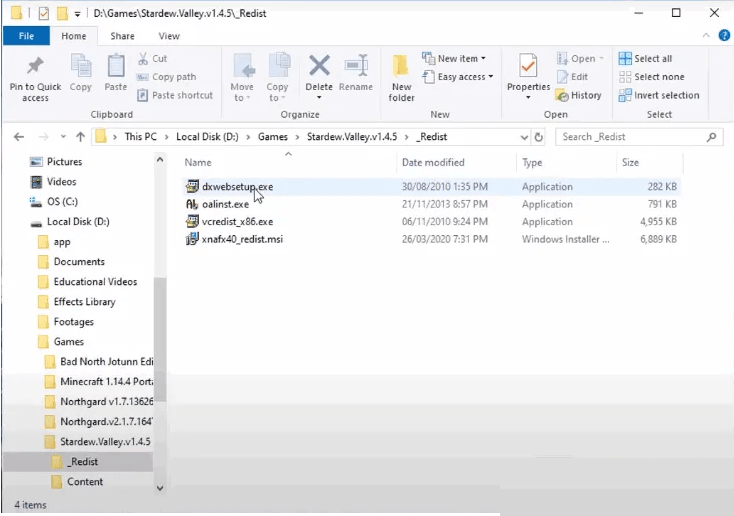
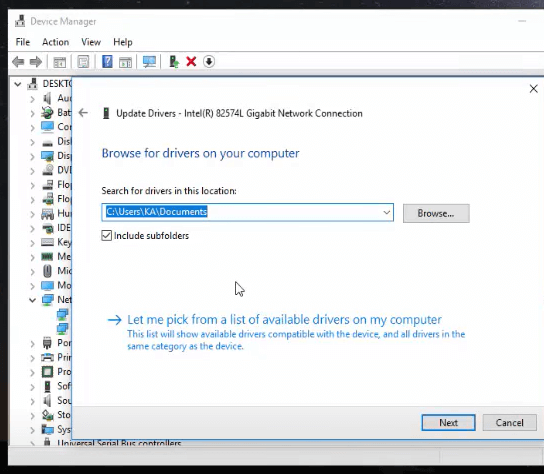
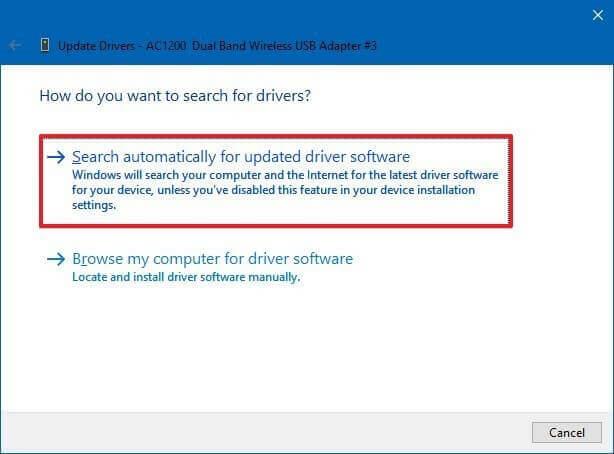
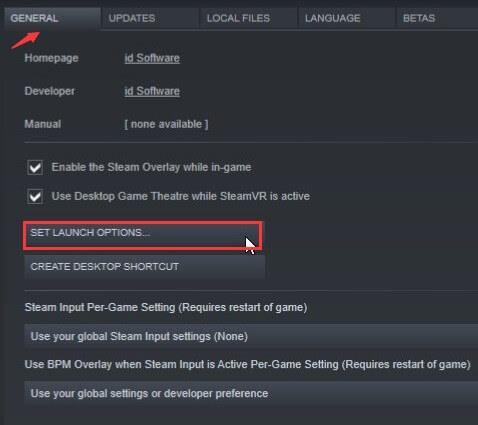

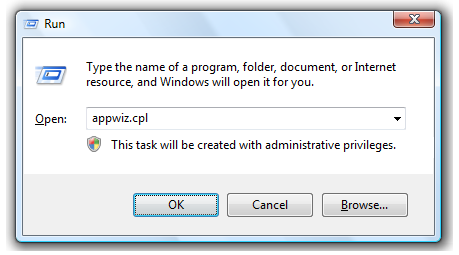
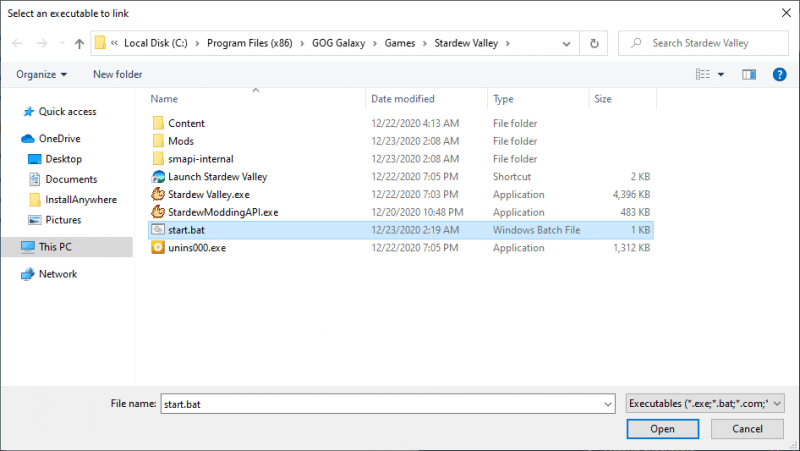


![Bagaimana Untuk Selesaikan Masalah Lampu Merah Pengawal PS4? [Penyelesaian Dicuba & Diuji] Bagaimana Untuk Selesaikan Masalah Lampu Merah Pengawal PS4? [Penyelesaian Dicuba & Diuji]](https://luckytemplates.com/resources1/images2/image-6314-0408151057238.png)





